Red Hat操作系统的安装
1.双击打开VMware虚拟机

2.以下是打开后的界面,点击“创建新的虚拟机”
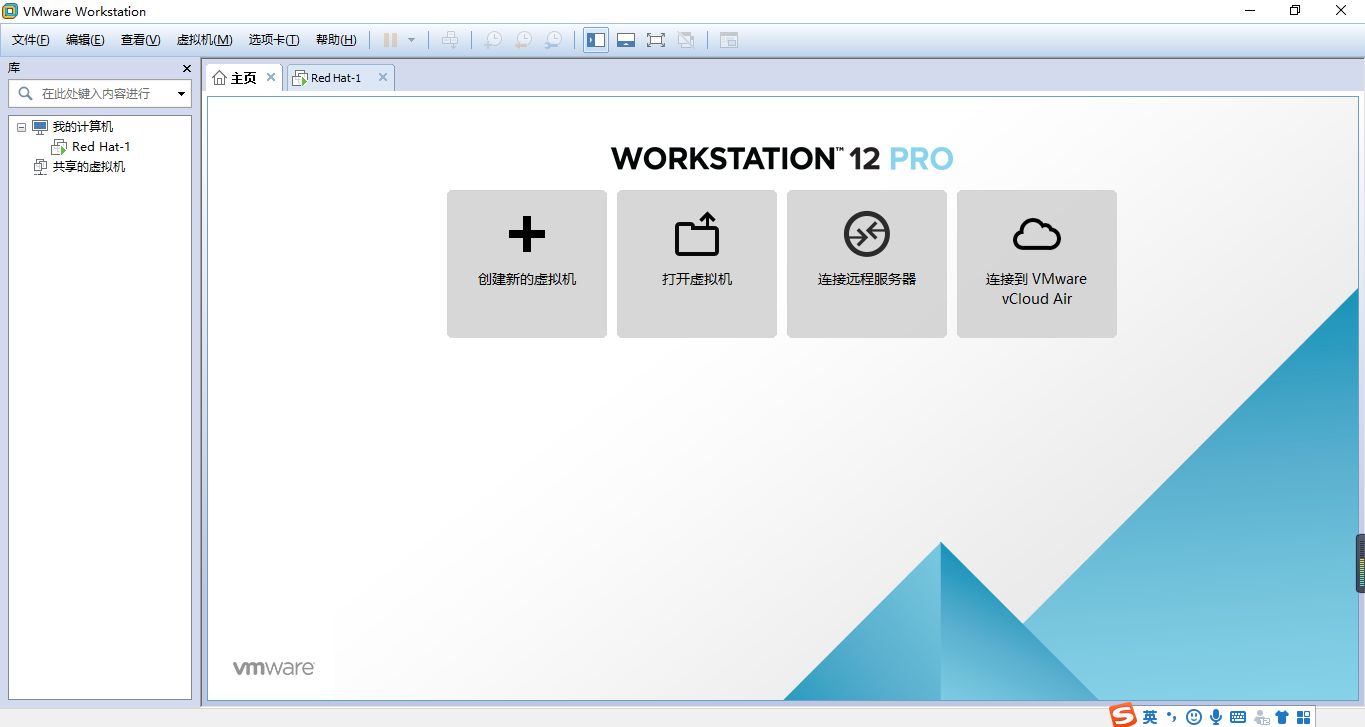
3.出现新建虚拟机的导向,选择“自定义”

3.选择虚拟机硬件兼容性,使用默认Workstation 12.0就可以
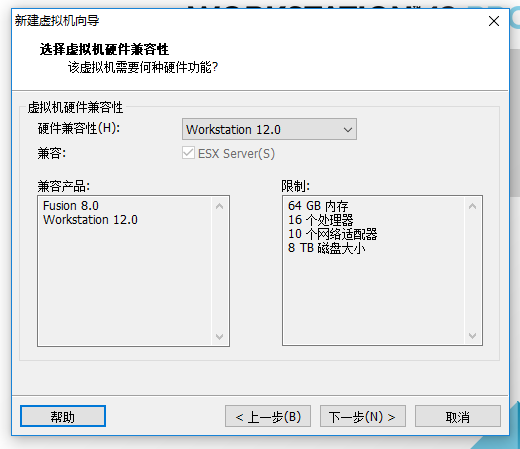
4.安装客户机操作系统,选择“稍后安装操作系统”
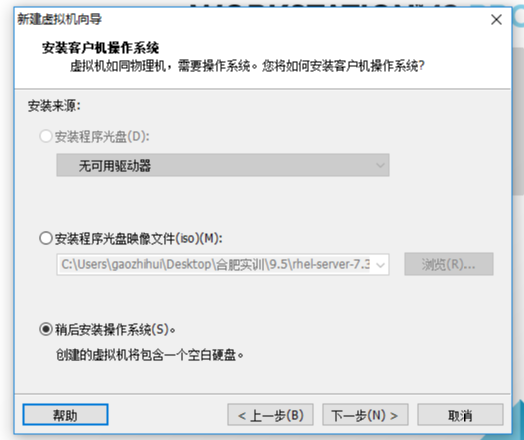
5.选择客户机操作系统,使用“Linux”操作系统,根据自己的镜像版本选择以下的版本信息。
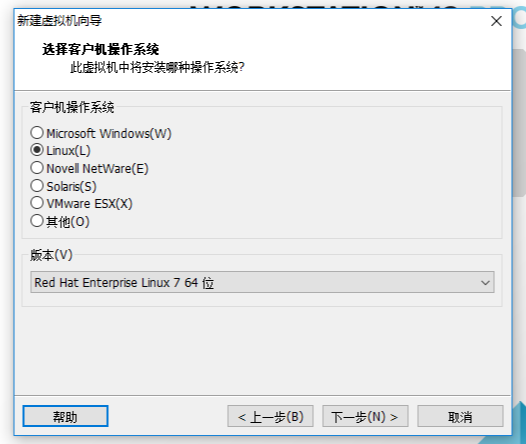
6.命名虚拟机,自定义虚拟机名称(最好有顺序有规律,虚拟机创建越来越多的时候能够快速的分辨出来)
存储虚拟机的位置大家自己定义,因为虚拟机文件比较大,不要放C盘中。
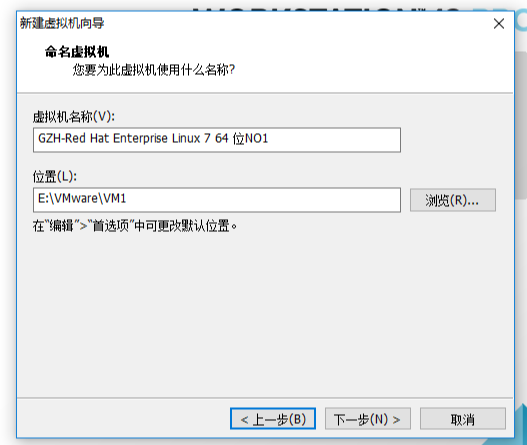
7.处理器配置,根据自己电脑的配置合理选择处理器的核心数量(我的电脑处理器核心数量是4个,有的配置高的电脑是16个)
如果你的物理cpu是4核心,在这里建议使用4核心,这样后期虚拟机运行快。

在这里呢肯定很多人都会问在哪里查看自己电脑的处理器的核心数量呢?还是让我来告诉你吧
首先从桌面上找到“我的电脑或者此电脑”的图标——右击选择“属性”——打开左侧的“设备管理器”——最后找到“处理器”双击点开就可以查看自己电脑的处理器的核心数量啦!

8.选择处理器的内存,根据自己的需求合理选择
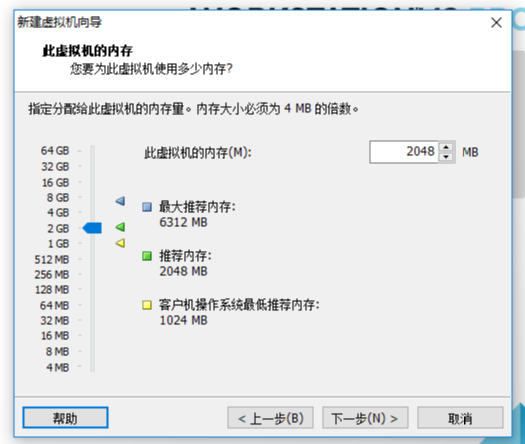
9.网络类型,在这里我们选择NAT模式,NAT模式为客户机操作系统提供主机IP地址访问主机拨号连接或外部以太网网络连接的权限
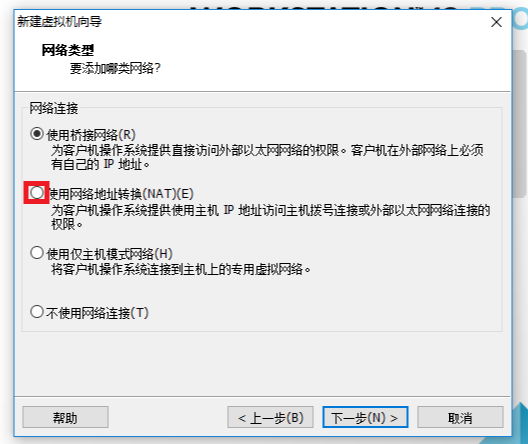
10."SCSI控制器"与"虚拟磁盘类型"使用推荐就可以


11.选择磁盘,选择“创建新虚拟磁盘”
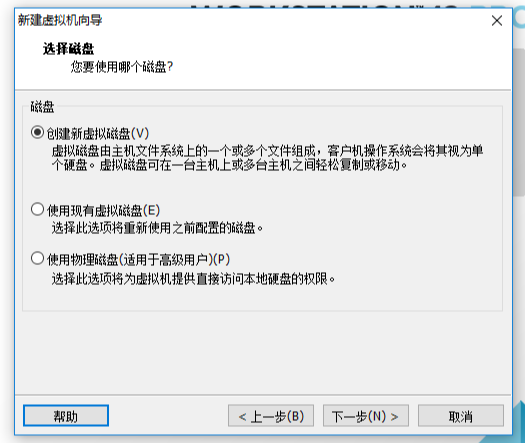
12.指定磁盘容量,20GB就足够用的了
注:不要选择“立即分配所有磁盘空间”
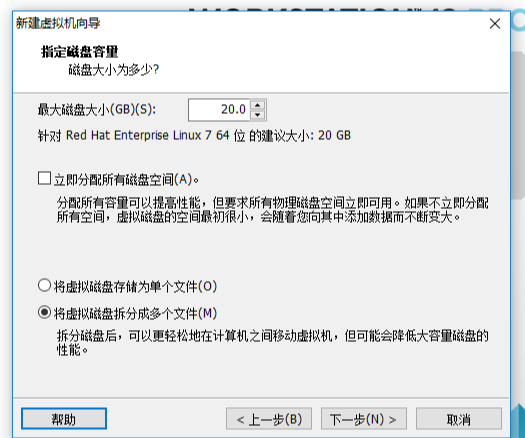
13.指定磁盘文件,通常情况下默认它自动生成的就可以
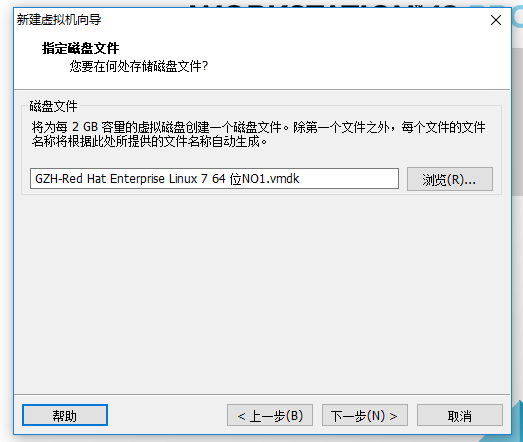
14.此时,已经准备好创建虚拟机了。
在安装前我们还差最后一步,点击“自定义硬件” ——添加自己下载好的“rhel-server-7.3-x86_64-dvd.iso”镜像——添加完成后“点击关闭” ——最终点击“完成”即可


18.这就是Red Hat虚拟机安装完成的界面。
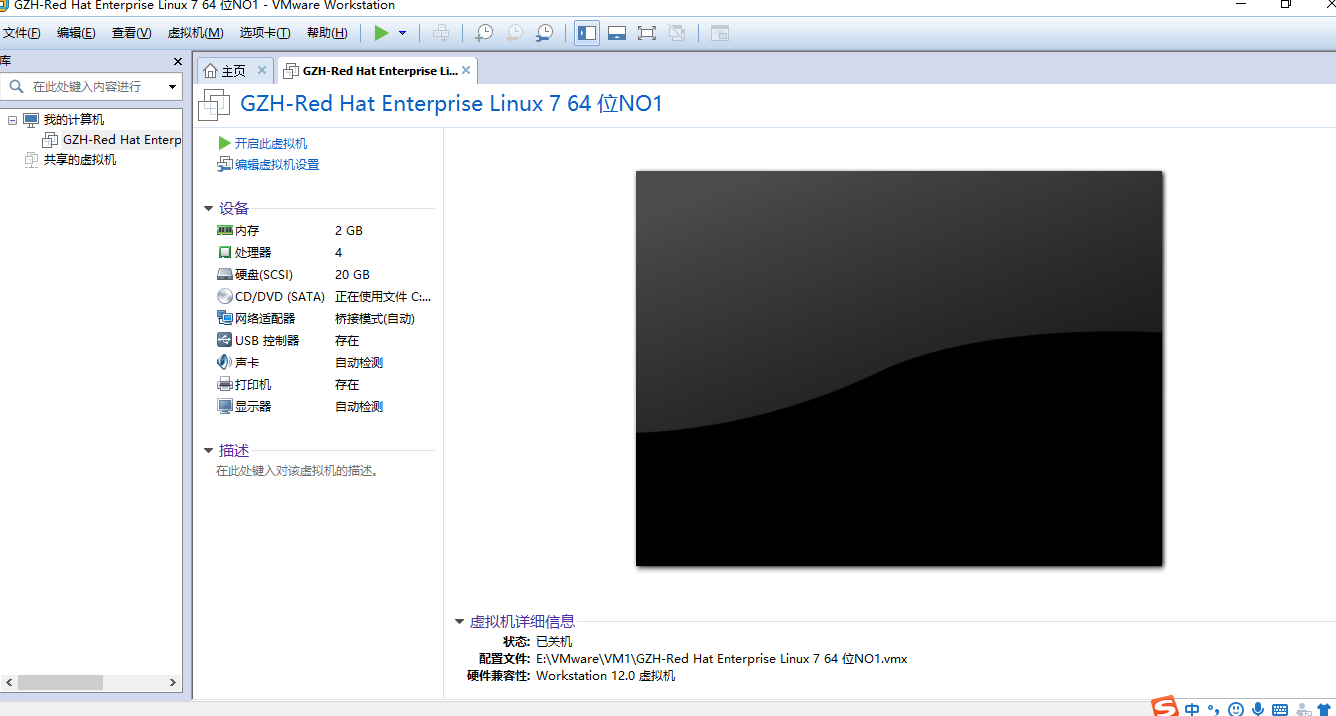
19.Red Hat虚拟机安装完成之后,现在我们要启动新创建的虚拟机,开始安装操作系统

20.界面说明:
Install Red Hat Enterprise Linux 7.3 安装Red Hat Enterprise Linux 7.3
Test this media & install Red Hat Enterprise Linux 7.3 测试安装的光盘镜像并安装Red Hat Enterprise Linux 7.3
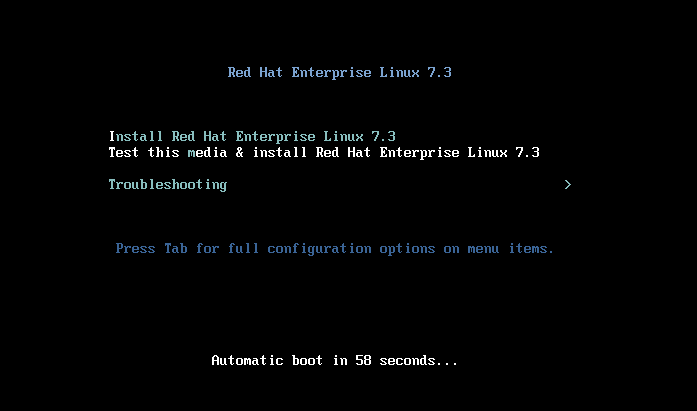
21.选择第一项,然后安装成回车键,开始安装
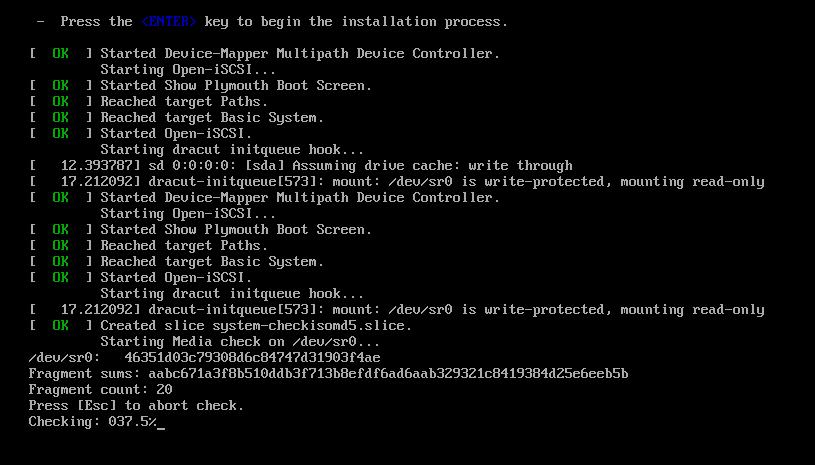
22.选择语言:中文-简体中文(中国),这样更有利于没有Linux基础的同学,快速掌握Linux系统。 单击继续按钮。
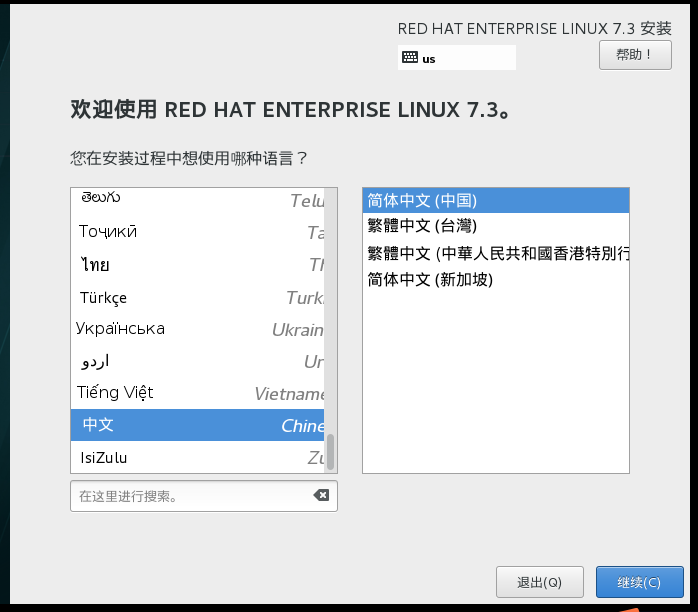
22.进入一站式安装界面,在此界面,只需把所有带 内容的感叹号全部消除,便可进行安装。
内容的感叹号全部消除,便可进行安装。
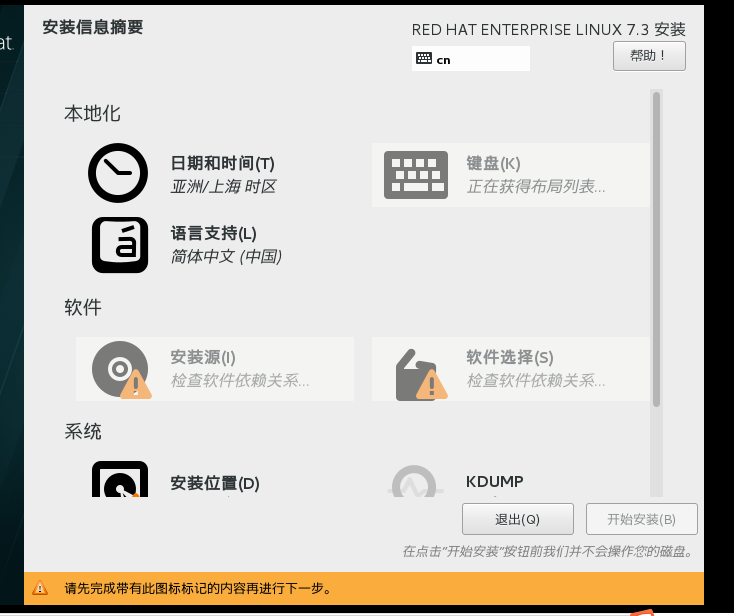
下面开定制自己安装的系统:
时区选择亚洲上海,默认就可以了。

键盘默认就可以了
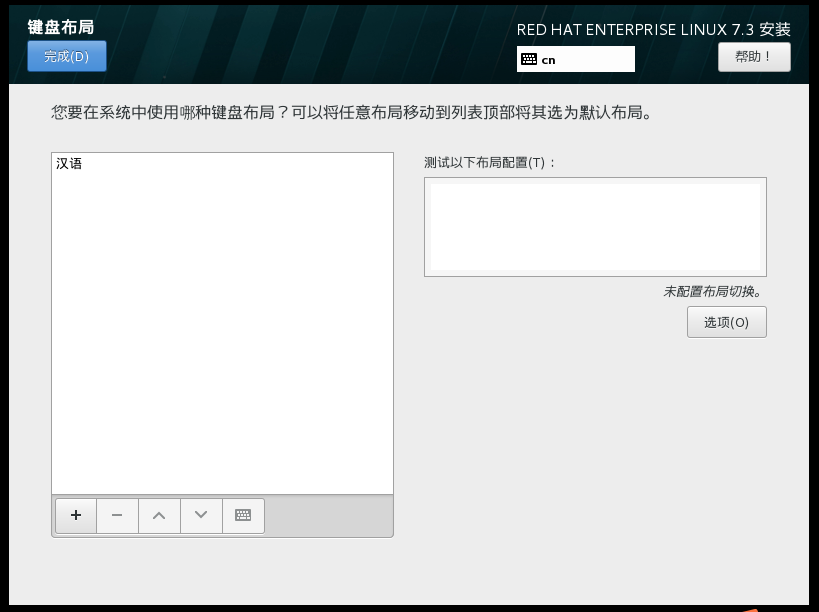
安装源使用默认的光盘镜像就可以了

软件包选择,初学者建议选择带GUI的服务器,同时把“开发工具”相关的软件包也安装上,然后单击完成
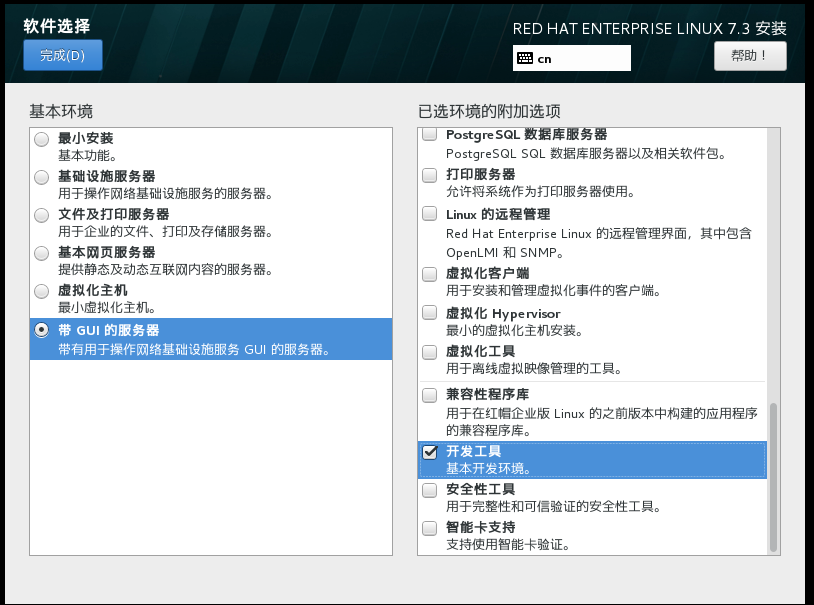
23.安装目录位置,在其他存储选项中选择“我要配置分区”,点击“完成”后出现“手动分区”界面
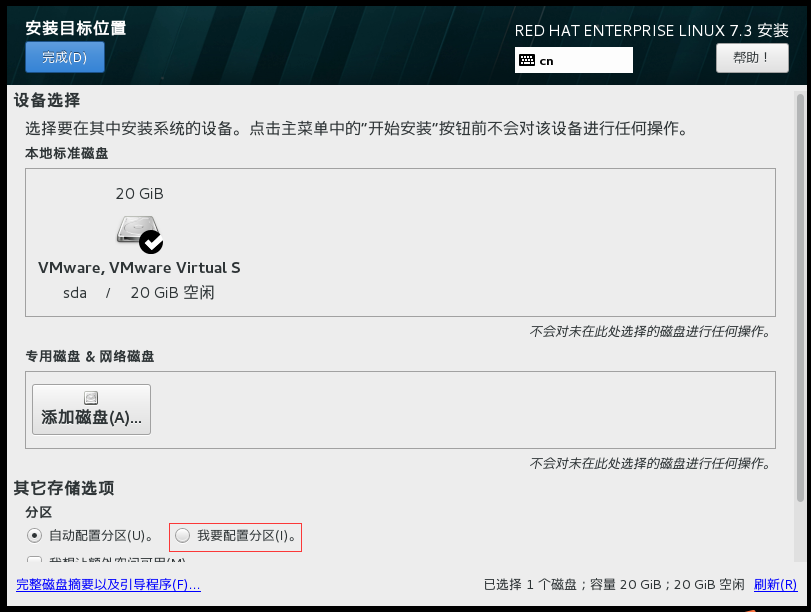
24.新挂载点将使用“标准分区”
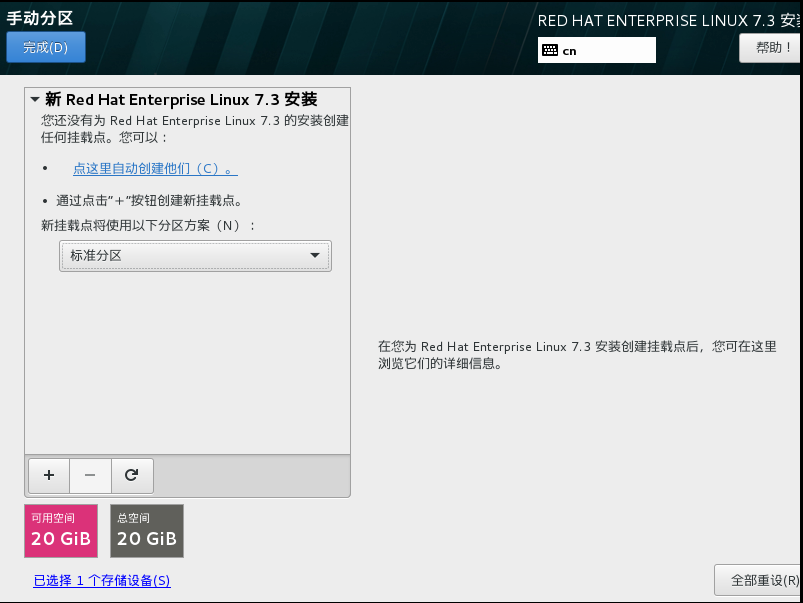
24.然后单击 创建新的分区,分区提前规划好
创建新的分区,分区提前规划好
/boot分区200M
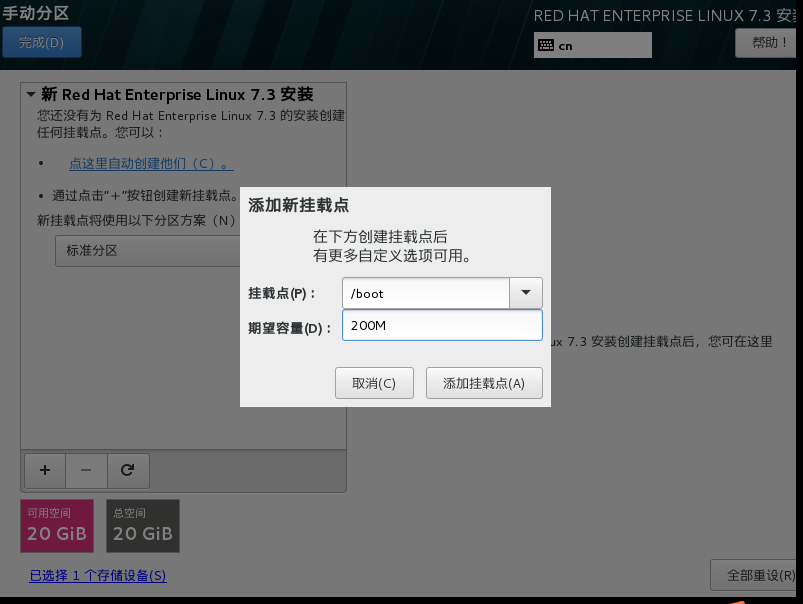
一般swap分区为物理内存的1.5~2倍,当物理机内存多于16G后swap分区给8-16G都可以
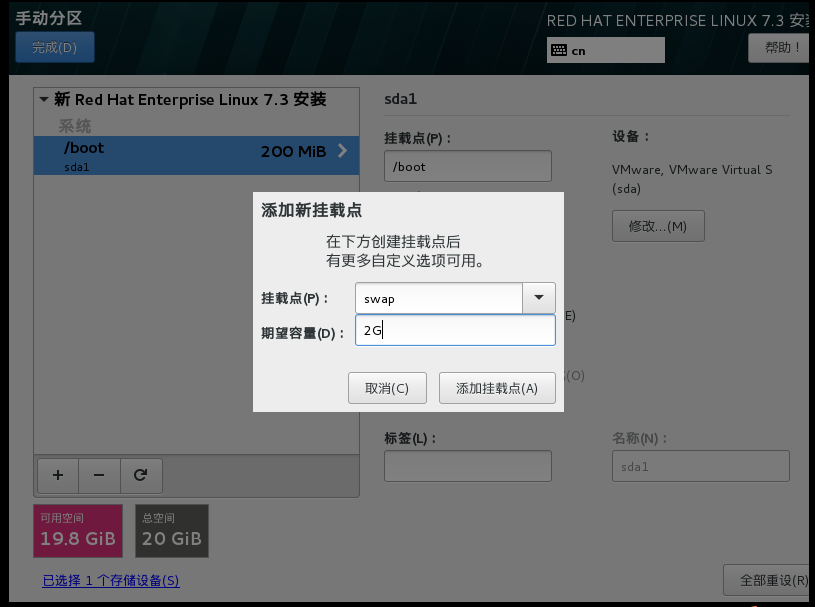
/根分区10G,实际工作中可以创建数据分区,一般把数据和系统分开。

点击“完成”手动分区

分区创建完成后点击“完成”后出现“更改摘要”点击“接受更改”

注:
boot 分区: 是引导分区,作用:系统启动,在boot分区存放着grub,内核文件等,一般200M就够。
swap交换分区:内存扩展分区 交换分区 给多大? 一般最多:8G,16G,如果系统使用到了swap分区,就直接添加物理内存或排查一下服务器有没有被黑。
/ 根 : 所有文件的根 绝对路径的开始标志
sda:表示第一块磁盘
25.关闭kdump
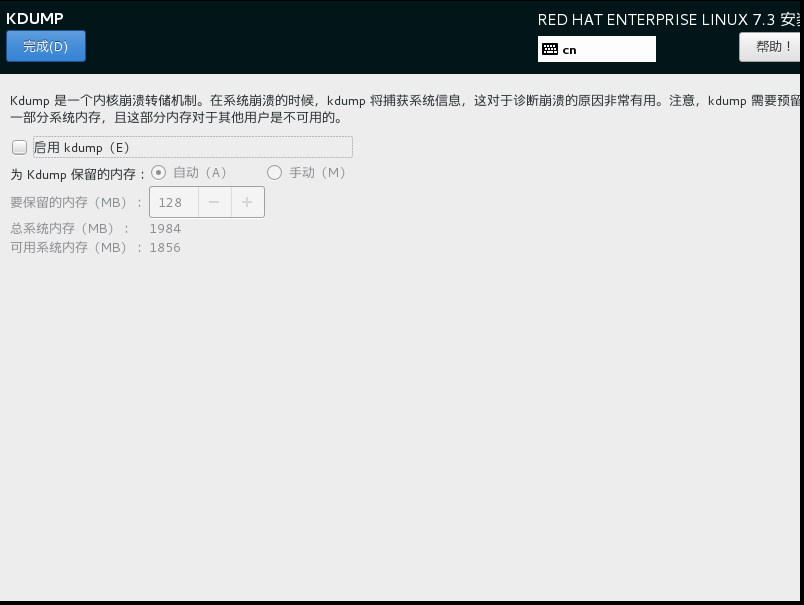
26.开启“以太网”——点击“配置”——选择“IPV4” 方法默认“自动DHCP”——点击“保存”——“完成”


27.安全策略使用默认,就可以了

28.全部配置完成之后如下,单击“开始安装”,进行系统安装
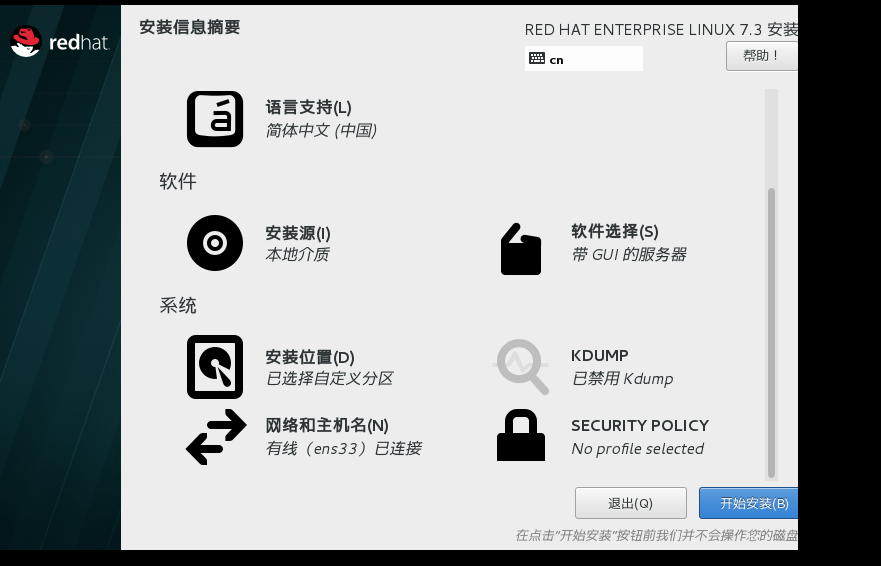
29.进入安装界面,这里需要配置用户密码
注:Root密码:000000,如果密码过于简单,需要单击两次完成进行确认
安装过程,请等待
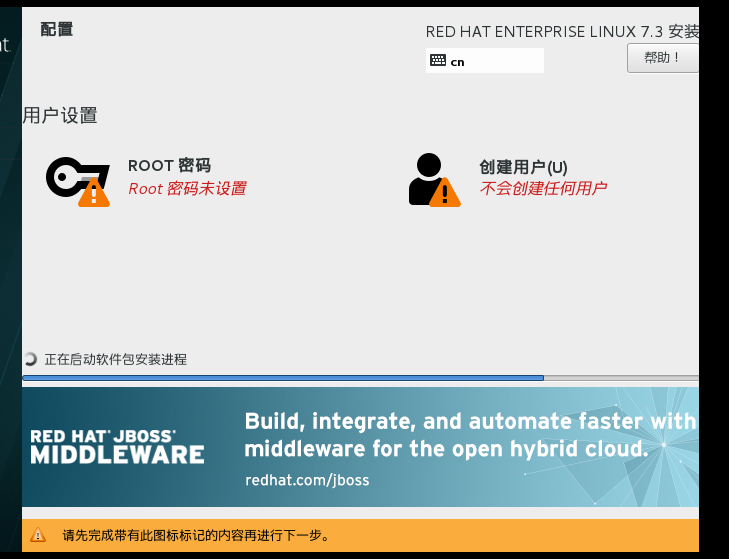

30.安装完成后的配置,点击“重启”
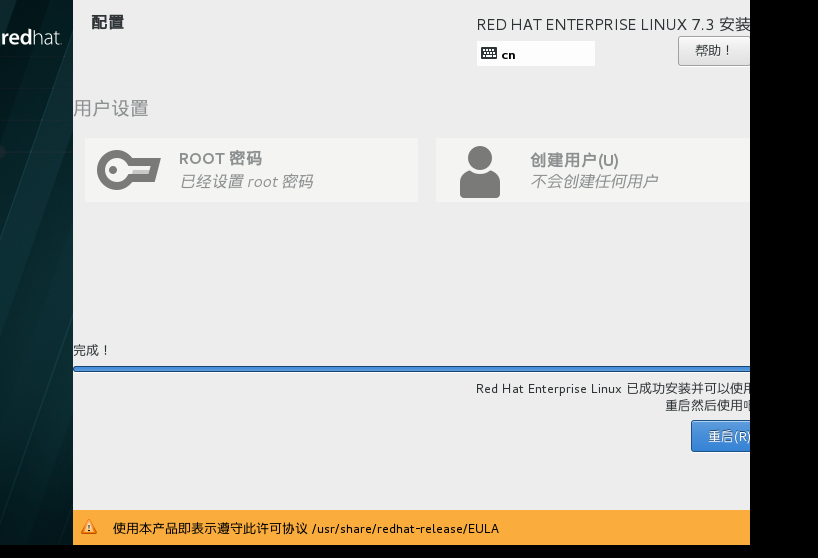
系统成功启动

31.首次启动配置,点击"Licensing"——勾选出“我同意许可协议”—— 点击“完成”
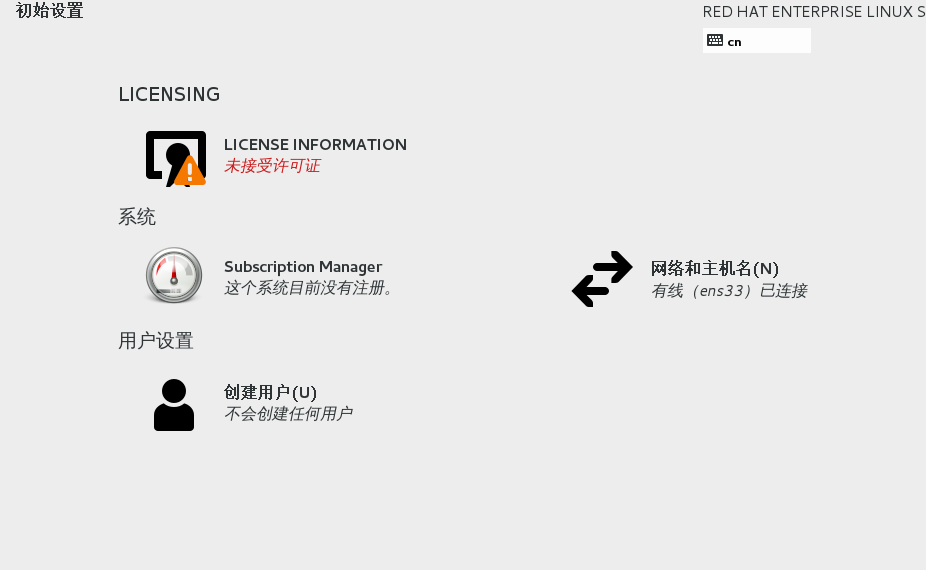
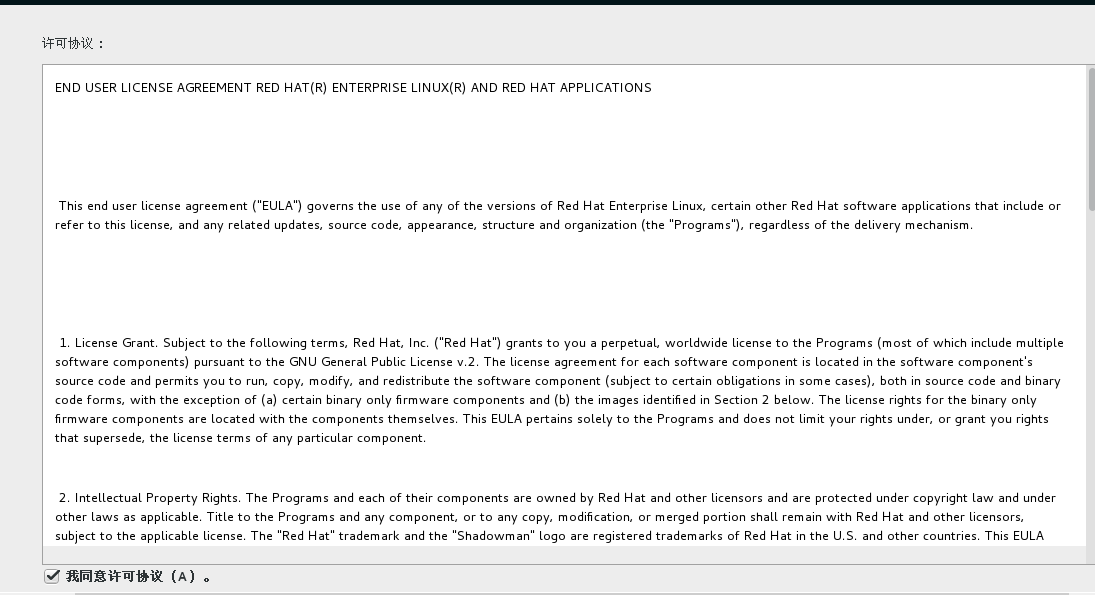
32.点击“完成配置”

33. 首次登陆进行Gnome-initial-setup(GNOME初始化设置)
语言选择,默认就可以,点击“前进”
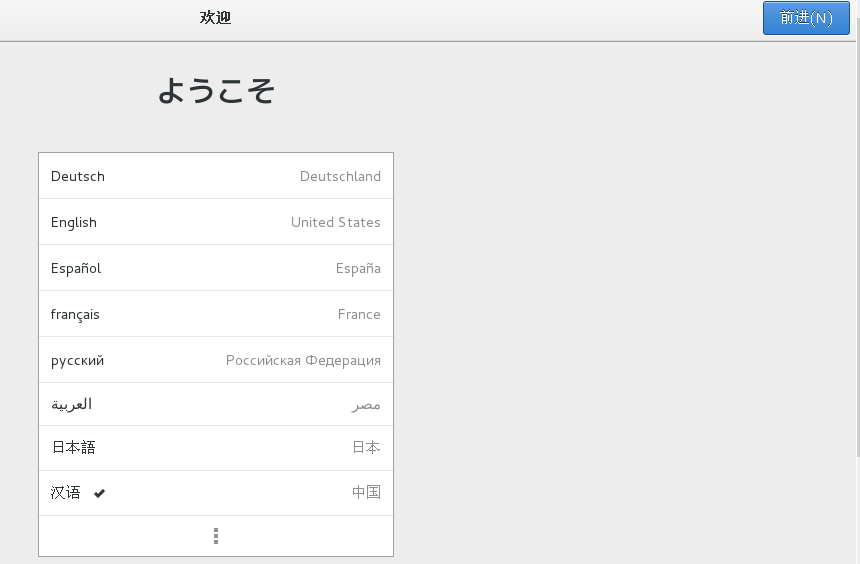
选择键盘布局,默认前进即可
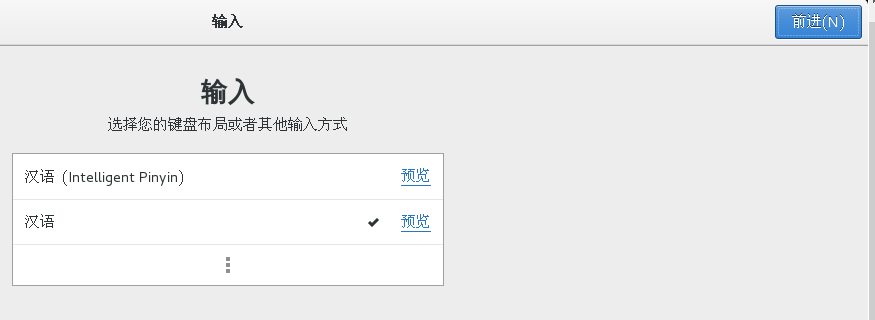
 在线账号设置,如果有可以进行设置,没有的话,直接跳过即可
在线账号设置,如果有可以进行设置,没有的话,直接跳过即可

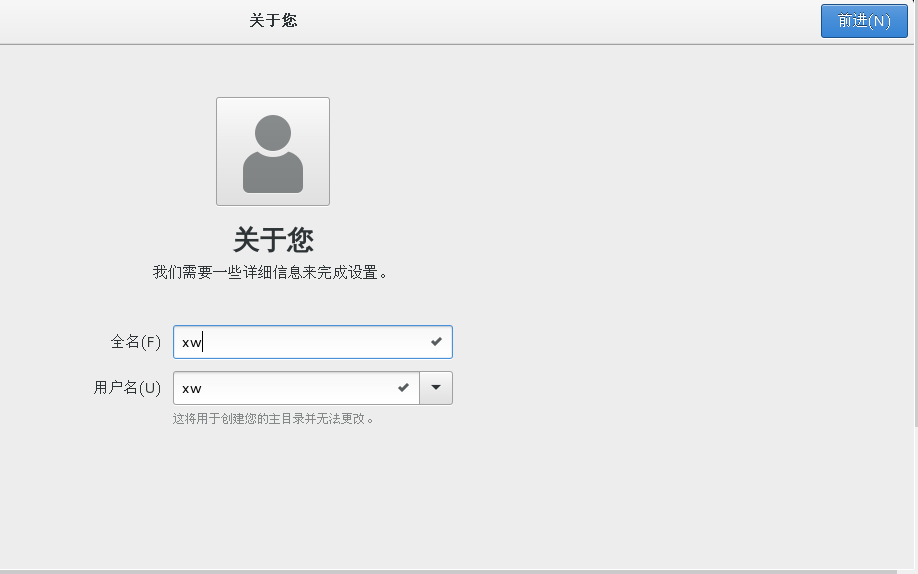
密码:000000
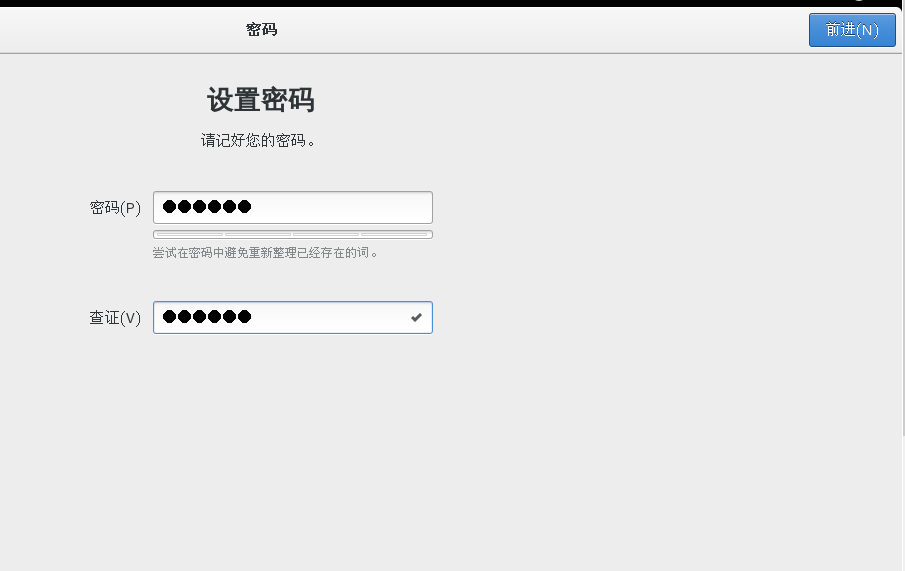
33.一切准备就绪,开始使用操作系统
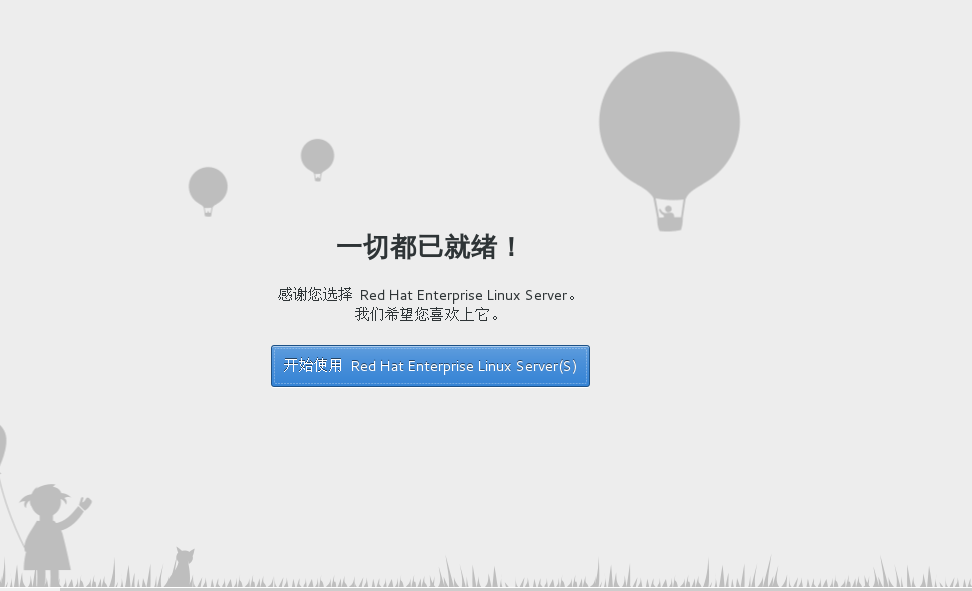
34.弹出使用介绍界面,关闭即可

35.到此Red Hat操作系统安装成功
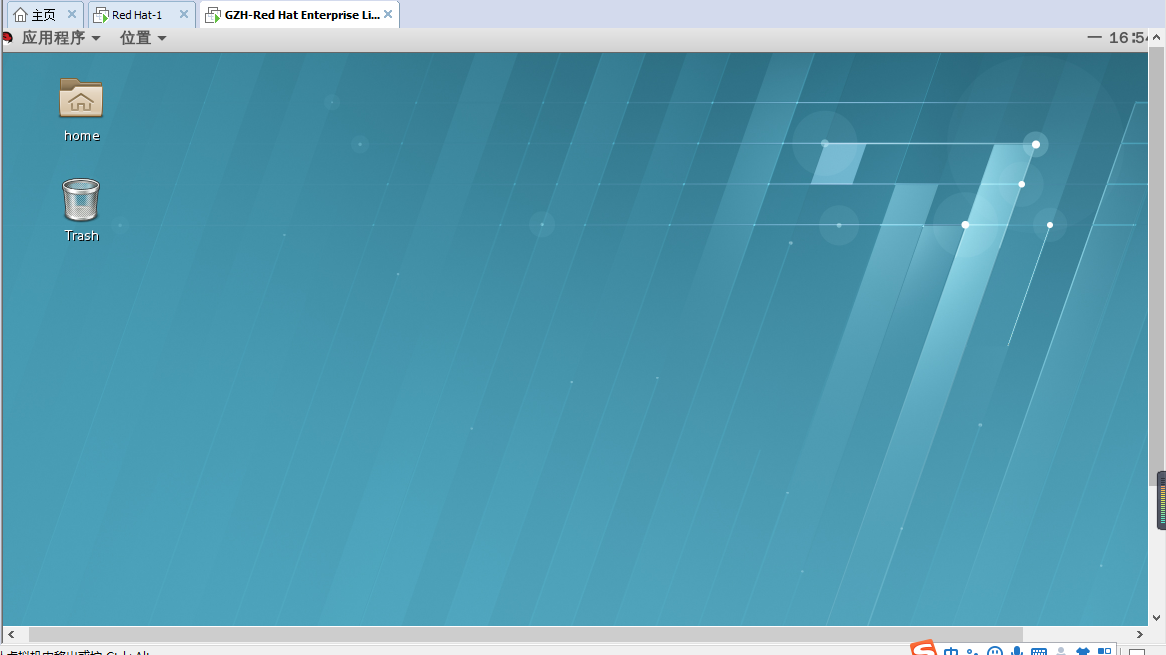
Red Hat操作系统的安装的更多相关文章
- 基于网络的 Red Hat 无人值守安装
基于网络的 Red Hat 无人值守安装 本文介绍了 PC 平台上的一种快速 Red Hat Linux 安装方案.它具有很高的自动化程度--用户只需手工启动机器并选择从网络启动,就可以完成整个安装过 ...
- Red Hat Linux 安装 (本地、网络安装)
Red Hat Linux 安装 (本地.网络安装) 650) this.width=650;" onclick='window.open("http://blog.51cto.c ...
- Red Hat Linux安装vsftpd
一.安装分区方案: (1)交换分区,两倍内存 (2)/boot分区 (3)/剩余的所有空间语言选择English(英语) 二. 配置IPIP地址.子网掩码: 编辑 /etc/sysconfig/net ...
- 28. Red Hat Linux安装Vmware Tools
在VMware虚拟机中安装好了VMware Tools,才能实现主机与虚拟机之间的文件共享,同时可支持自由拖拽的功能,鼠标也可在虚拟机与主机之前自由移动(而不再用按ctrl+alT释放),而且还可以令 ...
- Red Hat TimesTen安装记录
1:内核参数修改 # vi /etc/sysctl.conf kernel.sem= #sysctl –p 备注:此安装过程为测试环境,具体参数修改要参考TimesTen官方文档. 2:创建用户及组信 ...
- linux(red hat)下安装jenkins
Jenkins的安装能够分为在线安装和下载软件本地安装.我这里用的是另外一种方法,将其下载后是一个应用程序直接点击安装就能够.等安装完后配置一下jdk的路径就ok啦!接下来进行具体的说明: 一.前提 ...
- linux red hat下安装tomcat的过程
linux下安装tomcat <-----------1.0----------------->:首先需要先去tomcat官网下载linux版本的tomcat的安装包; 我在官网上下载的 ...
- Linux(Red Hat)-中安装Vmware Tools
0. 会弹出 ***1.在弹出的文件夹中找到"VMwwareTools9.6.2-1688356.tar.gz",右击"解压缩到"...我解压缩到了" ...
- Red hat Linux 安装Node.js 源码安装
1. 下载源码包 http://nodejs.org/dist/v0.10.29/node-v0.10.29.tar.gz 2.准备安装环境,>python2.6, gcc, g++ pytho ...
随机推荐
- vim 文本替换讲解
在VIM中进行文本替换: 1. 替换当前行中的内容: :s/from/to/ (s即substitude) :s/from/to/ : 将当前行中的第一个from,替换成to.如果当前行含有多个 fr ...
- git提交报错:Updates were rejected because the tip of your current branch is behind
提交代码push时报错:上网查询了一下解决办法有很多种,1.使用强制push的方法:(上网查询说这种会使远程修改丢失,一般是不可取的,尤其是多人协作开发的时候.) git push -u origin ...
- ubuntu之路——day9.1 深度学习超参数的调优
参数重要性: 第一阶:α即learning rate 第二阶:momentum中的β,hidden units的数量,mini-batch的大小 第三阶:hidden layers的数量,learni ...
- python 输出‘\xe8\xb4\x9d\xe8\xb4\x9d’, ‘\xe6\x99\xb6\xe6\x99\xb6’, ‘\xe6\xac\xa2\xe6\xac\xa2’]
如上代码块,结果输出为: [‘\xe8\xb4\x9d\xe8\xb4\x9d’, ‘\xe6\x99\xb6\xe6\x99\xb6’, ‘\xe6\xac\xa2\xe6\xac\xa2’] 北京 ...
- env (arcpy)
addOutputsToMap (读写) 设置是否应将工具产生的输出数据集添加至应用程序显示. Boolean autoCommit (读写) 支持“自动提交”环境的工具将在 ArcSDE 事务中进行 ...
- JAVA基础之访问控制权限
包:库单元 1.当编写一个Java源代码文件时,此文件通常被称为编译单元(有时也被称为转译单元). 2.每个编译单元都必须有一个后缀名.java,而在编译单元内则可以有一个public类,该类名称必须 ...
- 远程桌面工具mRemoteNG与Tsmmc
一.Tsmmc.msc远程管理工具.1.下载链接:https://pan.baidu.com/s/1tV_xP-ITWyKKzAxLSlGxlw 密码:0jrt 将目录下的mstsmhst.dll.m ...
- Eclipse创建的Java Web项目,如何启用外置浏览器访问jsp或者html页面
当我们用Eclipse创建了一个Java Web项目,想访问一个jsp或者html页面时,通常会在目标页面(以jsp为例)上点击鼠标右键,选择[Run As]——>[Run on Server] ...
- Linux永久挂载新的硬盘
1. 查看设备挂载的情况 fdisk -l 2. 查看数据盘是否格式化 lsblk -f 3. 如果没有,格式化硬盘 sudo mkfs.xfs /dev/vdb 4. 创建挂载点,例如 mkdir ...
- 多线程查询数据,将结果存入到redis中,最后批量从redis中取数据批量插入数据库中【我】
多线程查询数据,将结果存入到redis中,最后批量从redis中取数据批量插入数据库中 package com.xxx.xx.reve.service; import java.util.ArrayL ...
